Инструкция:
1. Подготовьте необходимые кабели
Для подключения PS4 к телевизору Samsung вам понадобятся кабели HDMI. Если вам нужно длинное соединение, выберите кабели с достаточной длиной.
2. Подключите HDMI к телевизору
Найдите на задней панели телевизора вход HDMI и подключите кабель HDMI к этому входу.
3. Подключите HDMI к PlayStation 4
Найдите на задней панели PlayStation 4 выход HDMI и подключите кабель HDMI к этому выходу.
4. Настройте вход HDMI на телевизоре
С помощью пульта дистанционного управления телевизора найдите в меню настройки входов и выберите HDMI вход, к которому вы подключили PS4.
5. Настройте PlayStation 4 на вывод видео через HDMI
Нажмите кнопку Power на пультe дистанционного управления PlayStation 4, чтобы включить приставку. Зайдите в настройки, выберите «Настройка экрана и звука». Здесь вы найдете опцию » на HDMI», выберите ее.
Полезные Советы:
— Если на вашем телевизоре нет свободного входа HDMI, можете использовать переходник HDMI на VGA или HDMI на компонентный кабель.
Как ПРАВИЛЬНО, без проблем подключить PS4 К ТВ. НАСТРОЙКА PS4
— Убедитесь, что кабели HDMI подключены к правильным портам на телевизоре и на PlayStation 4.
— Если после подключения возникнут проблемы с отображением изображения или звука, проверьте настройки на телевизоре и PlayStation 4, а также кабели HDMI на предмет повреждений.
Для подключения PlayStation 4 к телевизору Samsung необходимо совершить несколько простых действий. Прежде всего, необходимо убедиться, что оба устройства включены. Далее, нужно подключить кабель HDMI к соответствующим портам на телевизоре и игровой приставке.
В случае если телевизор имеет несколько HDMI-портов, нужно выставить корректный вход через меню настройки на телевизоре или пульте управления. После этого PlayStation 4 должна автоматически определить, какой видеовыход использовать и начать выводить картинку на экран.
Если после этого картинка отображается некорректно или не появляется вовсе, то есть несколько возможных решений. Во-первых, необходимо проверить кабель HDMI и заменить его при необходимости. Во-вторых, можно попробовать выставить другие параметры отображения из меню PlayStation 4. Например, установить разрешение экрана или частоту обновления.
Если же ничего не помогает, то стоит обратиться к производителю телевизора или PlayStation 4 за помощью. Возможно, в данном случае причина проблемы лежит не в подключении, а в неисправности какого-то из устройств.
Источник: znaikablog.ru
Как подключить Playstation 5 к телевизору: 5 способов подключения ПС5 к ТВ

Подключение PlayStation 4 к телевизору
Playstation 5 приковала к себе внимание миллионов геймеров еще до старта продаж. Одним из плюсов новинки производители назвали способность консоли поддерживать вывод изображения с частотой 120 Гц, передавая до 120 кадров в секунду, а также возможность полноценной работы с телевизорами, оснащенными не только 4K-экранами, но и вертикальным расширением до 4320 пикселей, что равноценно поддержке 8K.
Закономерно возникает вопрос, можно ли подключить PS5 к старому телевизору, не имеющему ни 4K, ни современного интерфейса. Мы подготовили развернутое описание нескольких способов подключения Playstation 5 к телевизору, учитывая популярные варианты интерфейса разных поколений ТВ. Также советуем узнать, какими способами можно подключить ПС5 к монитору.
5 способов подключить Playstation 5 к телевизору
Следует сказать, что подключение PS5 к телевизору представляет собой достаточно простую процедуру, невзирая на тип гнезд, которым располагает корпус вашего ТВ. Единственным недостатком будет необходимость подобрать адаптер, который сможет компенсировать отсутствие возможности прямого подключения.
На корпусе PS5 есть HDMI гнездо, которое выводит сигнал на телевизор или проектор – HDMI OUT. Описывая шаги, мы будем всегда иметь в виду OUT HDMI, потому как речь будет идти о передачи сигнала на телевизор.

Способ #1: Подключение через HDMI кабель
Если у вас на телевизоре есть порт HDMI, то подключение займет не более минуты.
- Соединять проводами технику рекомендуется только тогда, когда она лишена электропитания (вилка вынута из розетки).
- Чтобы подключить ПС 5 к телевизору, с кабеля нужно снять заглушки.

- Вставить один конец HDMI кабеля в соответствующий разъем на корпусе консоли, а второй – в гнездо телевизора.

- Включив оба устройства, вы увидите картинку с Playstation 5 на экране. Если телевизор продолжает показывать телеканалы – смените источник ввода данных, используя пульт ДУ. Для этого на нем должна быть кнопка «Sourse» или «Input».
Подключение через порты HDMI – лучший вариант, потому как этот тип интерфейса способен передавать высокое качество изображения и звука, не требуя никакой дополнительной настройки.
Старые телевизоры не обладают HDMI-входами, что исключает такой способ подключения. Поэтому, он подойдет только тем, у кого современные модели. Обратите внимание, что для передачи картинки в 4К, нужен HDMI кабель версии, не ниже 2.1.
Способ #2: Подключить через тюльпаны – кабель HDMI-RCA

Разберемся, как подключить PS5 к телевизору без HDMI, если у вас ТВ старого поколения, имеющий только трехцветные гнезда для тюльпанов. Для решения этого вопроса понадобится комбинированный кабель, с одного конца у которого HDMI-штекер, а с другого – забытые «тюльпаны».
Не бойтесь запутаться в цветах жил. Если действовать, не торопясь, все получится даже у новичка, впервые столкнувшегося с вопросами технического характера:
- Вам понадобится шнур типа HDMI-RCA.
- Цветные штекеры предназначены для передачи аудио- и видеосигналов в телевизор.
- Штекер HDMI будет отправной точкой передачи мультимедиа сигнала из приставки.
- Красный и белый штекеры шнура нужно вставить в соответствующие гнезда на корпусе телевизора. Они отвечают за передачу звука. Если на ТВ разъемы не окрашены, выбирайте те, которые маркированы «Audio».
- Видеосигнал передается по жиле с желтым наконечником. Его нужно вставить в гнездо на ТВ того же цвета, или в тот разъем, который подписан «AV».
- Другой конец провода нужно соединить с HDMI выходом на приставке.
- Телевизору с помощью пульта нужно дать команду на трансляцию в режиме «AV».
Недостатком такого подключения будет снижение качества передаваемой картинки. Но это не означает, что такой формат не позволит рассмотреть мелкие детали, или пострадает четкость картинки. В таком режиме полноценно передается вся цветовая палитра, и динамика изображений при этом не пострадает.
Способ #3: Подключение через VGA-HDMI кабель
Если вы не знаете, как подключить ПС5 к телевизору, используя интерфейс VGA, мы расскажем все в этом разделе. Это вполне возможно, хоть и потребует определенных трат, которые вы понесете, приобретая провод, с одного конца у которого будет штекер HDMI, а с другого – VGA.

Присоединить приставку к телевизору таким способом сосем несложно:
- HDMI-конец вставить в соответствующий выход на корпусе PS5.
- Другой конец нужно соединить с входом VGA, расположенном на задней стенке ТВ.
- Включить оба устройства. Лучше сначала ТВ, затем – приставку.
- Если телевизор транслирует каналы, смените источник с помощью нажатия кнопки «Input»/«Sourse». Для того чтобы картинка была хорошего качества, закрепите штекер VGA винтовыми креплениями.
Единственным существенным недостатком данного способа подключения является отсутствие звука. Несмотря на то, что HDMI штекер передает через себя и звук, и картинку, VGA не имеет возможности выдавать звук. Чтобы решить проблему, нужно либо выводить звук отдельным кабелем на колонки непосредственно из PS5, либо пользоваться наушниками.
Способ #4: Подключить через адаптер HDMI – S-Video

Если у вас нет современной плазменной панели, а старенький ТВ неплохо справляется с трансляцией каналов через антенну, то и подключить Playstation 5 к телевизору прошлого века получится. Для реализации задумки потребуется купить адаптер s-Video-HDMI. Лучше, если вам удастся найти s-Video тип, дополненный цветными RCA штекерами. Это нужно для того, чтобы с помощью одного переходника передать и видео, и звук. Отдельно s-Video, как и VGA, несет только информацию с изображением.
Подключаем Playstation 5:
- Выключить оба прибора: ТВ и приставку.
- S-Video конец соединяем с гнездом телевизора, красный и белый штекеры вставляем в аудио-входы.
- На другом конце соединяем разъем HDMI с проводом, который пойдет в корпус приставки.
Картинка будет соответствовать возрасту экрана, то есть речь об HD-качестве здесь не идет, но изображение, тем не менее, позволит наслаждаться игрой даже на таком телевизоре.
Способ #5: Подключить через SCART переходник

Подключение ПС5 к телевизору, имеющему Scart-разъем, не станет проблемой, если приобрести адаптер. С одного его конца будет гнездо для стандартного HDMI-кабеля, гнездом для которого Sony оснастила свой продукт, а с другого – выход для кабеля типа Scart, который соединит адаптер с телевизором.
Процесс подключения выглядит следующим образом:
- Отключите от сети оба устройства.
- Используя Scart-провод, соедините адаптер и ТВ, а с помощью обычного кабеля HDMI подключите к преобразователю игровую приставку.
- Можно включать оборудование и оценивать результат.
Учитывая то, что Scart есть даже на больших телевизорах с кинескопами, используя данный метод, вы сможете соединить буквально две эпохи, за что, конечно, придется заплатить качеством картинки. Но, не имея альтернативы, поиграть все равно удастся.
Заключительные советы
Теперь вы знаете, к какому телевизору можно подключить PS5, и как это сделать. Если у вас есть выбор, отдавайте предпочтение более современному типу интерфейса, чтобы не потерять качество изображения и звука. Компания Sony предлагает мощнейший инструмент для погружения в игровую реальность – PlayStation 5. Лучше всего его использовать с современным телевизором.
Но если у вас нет плоского экрана с широкой диагональю – не страшно. Обратитесь в магазин цифровой техники, чтобы подобрать переходник, который позволит наслаждаться игрой на вашем ТВ. Не забудьте сообщить продавцу, что у вас продукт от Sony – это важно для некоторых адаптеров.
Теперь, когда мы помогли разбираться в наименовании разъемов и их назначении, вы не растеряетесь при подключении и любой другой техники, например DVD-плеера, PlayStation старшего поколения или любой другой приставки.
Вам также может быть интересно:
- Как подключить телефон к телевизору LG: 6 способов подключения
- Как подключить iPhone к телевизору LG: 7 способов подключения
- Как подключить телефон к телевизору Philips: 8 способов подключения
- Как подключить iPad к телевизору: 10 способов подключения Айпада к ТВ
Даниил Кондратьев
Пара слов об авторе от редакции smartronix.ru. Даниил — общительный молодой человек, которому нравится писать про Android и iOS. С мобильными гаджетами на «ты». Даниил неплохо разбирается в социальных сетях, касательно вопросов их работы. Мы особенно выделяем его способность писать на различные темы простым и лаконичным языком.
Секреты подключения Sony PlayStation 4 к телевизору. Какой hdmi кабель нужен для ps4 pro
Сегодня на рынке представлено множество различных форм HDMI-кабелей. Для подключения ноутбука к PS4 вам понадобится кабель. Для получения дополнительной информации о типах и функциях кабелей см. другие статьи в ссылках ниже.
Как переключить тв hyundai на плейстейшен 4
Чтобы активировать канал устройства HDMI для дистанционного управления телевизором, выберите (Настройки) > Система и отметьте флажок активации канала устройства HDMI. Если у вас телевизор Sony, он должен поддерживать Bravia
Как переключить телевизор на АВ?
Для перехода в режим AV необходимо сначала выключить телевизор (не вынимая вилку из розетки) и включить его той же кнопкой. Телевизор перейдет к требуемой операции.
Как переключить телевизор на ТВ приставку?
Переход на цифровое телевидение с помощью цифрового декодера
- Шаг 1. Отключите электропитание телевизора.
- Шаг 2. Подключите антенный кабель к антенному входу цифровой приставки. …
- Шаг 3. Подключите электропитание и включите телевизор.
- В меню выберите требуемый источник входного сигнала: HDMI, AV, SCART и др.
- Шаг 5.
Как переключить телевизор с AV на ТВ?
Чтобы переключиться из обычного режима в режим AV, необходимо войти в приложение на смартфоне. Требуется опция ‘Настройки’ или ‘Работа переключения’. Там вам нужно перейти и переключить телевизор в режим AV. Обратите внимание, что разные производители создают такие приложения по-разному.
Статья по теме: Почему пользователи iPhone так слепо верят в Apple. Почему все хотят айфон
Подключение Sony Playstation 4 к телевизору
Огромное количество людей предпочитают играть на консолях нового поколения, а не на своих ПК. Нет причин противопоставлять что-то лучшее для этих целей, но в современном мире дешевле купить консоль. Особых проблем с его использованием не возникает, но для новичков или тех, кому сложно синхронизировать его самостоятельно, мы знаем, как подключить PS4 к телевизору.

Подключение приставки
Подключить PS4 к современному телевизору очень просто. Все необходимое входит в комплект. А именно, вам нужен кабель HDMI. Он устанавливается одним концом к телевизору, а другим — к декодеру, который теперь предварительно подключен. Поскольку PS4 имеет минимальное количество разъемов, здесь невозможно ввести что-то неправильно.
После создания соединения просто выберите источник сигнала HDMI на телевизоре.
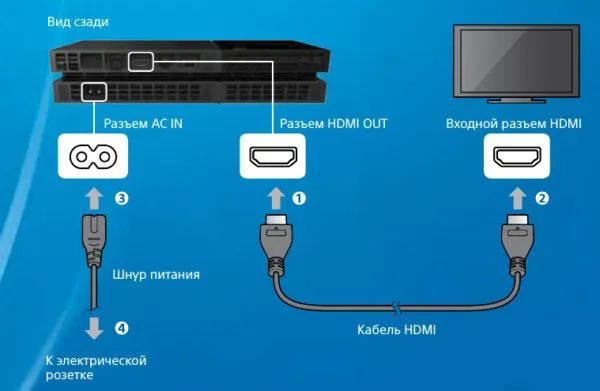
Часто пользователи сталкиваются с проблемой невозможности подключения Sony PlayStation 4 к старым телевизорам без выхода HDMI. Для этого необходим адаптер HDMI с выходами Tulip, DVI и VGA.

Для тех, кто решил использовать экран в качестве ширмы, решение такое же, как и выше. В идеале вам понадобится HDMI, но если ваш экран им не оснащен, будет использоваться переходник.
Некоторым пользователям может понадобиться подключить игровую консоль к компьютеру или ноутбуку. Делать это не рекомендуется. Для компьютеров это связано с тем, что PS4 проще подключить напрямую к экрану (меньше задержка), и нет смысла синхронизировать ноутбук для меньшего экрана последнего. Однако если у вас возникла такая идея, то в этом случае кабель будет бесполезен — современные компьютеры и ноутбуки имеют hdmiout, т.е. выход, а входом оснащены только очень дорогие видеокарты (в этом случае используйте только HDMI-кабель).

До тех пор эта проблема синхронизации решается с помощью беспроводных соединений. Декодер и подключаемое устройство должны находиться в одной сети Wi-Fi. На гаджете должно быть установлено приложение PS4 Remoteplay. Удобнее загрузить программу с официального сайта Sony.
После включения программы перейдите в раздел «Консоль и настройки», найдите «Настройки подключения удаленного воспроизведения» и включите этот первый пункт «Удаленное воспроизведение». Меню консоли появится в окне приложения на вашем компьютере. Подключите пульт дистанционного управления DualShock Remote Control от консоли к компьютеру/ноутбуку через USB-кабель. В зависимости от скорости вашего интернета возможна задержка в передаче данных.
Настройка консоли
После подключения PS4 к телевизору консоль необходимо активировать с помощью кнопок на корпусе. Появится меню, в котором пользователю будет предложено подключить геймпад и нажать кнопку PS4. После соединения пользователь получает доступ к дальнейшим договоренностям.
Как переключить телевизор на плейстейшен 4?
Чтобы активировать канал устройства HDMI для дистанционного управления телевизором, выберите (Настройки) > Система и отметьте флажок активации канала устройства HDMI. Если у вас телевизор Sony, он должен поддерживать Bravia™Sync.
Как подключить PS4 к телевизору через ТВ приставку?
Пошаговые инструкции: — достаточно следовать.
- Подключите к телевизору кабель HDMI в соответствующий разъем, который находится сбоку или на задней панели.
- Вставьте второй штекер кабеля в разъем HDMI игровой консоли Sony PlayStation.
- Включите в розетку кабель питания, а его второй конец подсоедините к разъему приставки.
Как подключить PS4 к телевизору Если нет HDMI?
Самый простой способ — использовать специальный адаптер HDMI для подключения звука к имеющимся динамикам. Если ваш экран не имеет такого разъема, вам понадобится разъем DVI, DisplayPort или VGA. Большинство старых экранов имеют встроенный VGA, поэтому используйте его в качестве отправной точки.
Какой телевизор подойдет к PS4?
Топ-5 лучших телевизоров для PS4
- Sony KD-43XE7077. Диагональ этой телевизионной панели составляет 43 дюйма, поддерживает необходимую для качественного изображения детализации технологию 4K HDR. …
- Samsung UE49MU6300U. …
- LG 55UJ675V. …
- Xiaomi Mi TV 3S – лучший выбор для игры на консоли. …
- Philips 49PUS6412.
Как выключить плейстейшен 4 на телевизоре?
Выключить систему PS4™ можно следующими способами.
- Выберите (Питание) на экране функций, затем выберите Выключить систему PS4.
- Выберите в быстром меню Питание > Выключить систему PS4.
- Нажмите и удерживайте кнопку питания не менее 7 секунд (пока система не издаст двойной звуковой сигнал).
Как включить приставку ПС 4?
1) Активация системы PS4™ с помощью кнопки питания — просто нажмите кнопку питания на фасаде PS4. 2) Вы также можете активировать консоль с помощью кнопки PS, расположенной посередине пульта управления DualShock.4 Перед тем как выключить консоль, обратите внимание, что джойстик должен быть подключен к PS4.
Статья по теме: Обзор функции PS4 Share Play. Share play ps4 как пользоваться
Как правильно заряжать джойстик PS4?
Аккумулятор контроллера заряжается, когда контроллер подключен к системе PS4™ с помощью кабеля USB. Система должна быть активирована или деактивирована. Вы можете проверить уровень заряда батареи на экране, отображаемом при нажатии кнопки PS.
Почему PlayStation 4 не подключается к телевизору?
Если конкретный телевизор «отказывается» подключать консоль, проблема заключается в следующем Неисправное гнездо для подключения кабеля от консоли, неправильные настройки, разрешение экрана или неисправный контроллер HDMI на телевизоре.
Можно ли подключить PS3 к телевизору без HDMI?
Для подключения PS3 к телевизору HDMI используйте стандартный кабель AV RCA. Это несложно, если вы знаете правильные цвета штекеров и соединений. Поместите цветной край на телевизор и включите соответствующий канал. Задняя часть кабеля вставляется в консоль.
Как играть в PS4 на старом телевизоре?
Пошаговые инструкции: — достаточно следовать.
- Подключите к телевизору кабель HDMI в соответствующий разъем, который находится сбоку или на задней панели.
- Вставьте второй штекер кабеля в разъем HDMI игровой консоли Sony PlayStation.
- Включите в розетку кабель питания, а его второй конец подсоедините к разъему приставки.
Чтобы активировать канал устройства HDMI для дистанционного управления телевизором, выберите (Настройки) > Система и отметьте флажок активации канала устройства HDMI. Если у вас телевизор Sony, он должен поддерживать Bravia https://emugame.ru/articles/14354-sekrety-podkljucheniya-sony-playstation-4-k-televizoru-kakoj-hdmi-kabel-nuzhen-dlya-ps4-pro/» target=»_blank»]emugame.ru[/mask_link]